Αντιμετωπίζετε πρόβλημα με τη λήψη πολυμέσων (φωτογραφιών και βίντεο) που λαμβάνετε μέσω WhatsApp σε Android ή iOS; Προσπαθήσατε να αποθηκεύσετε κάποια μιμίδια ή αστεία βίντεο που σας έστειλαν οι φίλοι σας στο WhatsApp αλλά χωρίς αποτέλεσμα; Ευτυχώς, αυτό θα πρέπει να είναι μια εύκολη λύση.
Παρακάτω, θα σας καθοδηγήσουμε στα βήματα για την αντιμετώπιση του προβλήματος που αντιμετωπίζετε με τη μη λήψη πολυμέσων WhatsApp. Και ελπίζουμε, μέχρι το τέλος του άρθρου, θα μπορείτε να κάνετε λήψη πολυμέσων από το WhatsApp χωρίς κανένα πρόβλημα…
Πίνακας περιεχομένων
1. Ελέγξτε τη σύνδεσή σας στο Διαδίκτυο
Όταν αντιμετωπίζετε δυσκολίες στη χρήση μιας εφαρμογής που απαιτεί σύνδεση στο Διαδίκτυο, θα πρέπει να ελέγξετε ότι η σύνδεση Wi-Fi ή η σύνδεση δεδομένων κινητής τηλεφωνίας λειτουργεί σωστά. Αυτός θα μπορούσε να είναι ο λόγος για τον οποίο δεν γίνεται λήψη των εικόνων WhatsApp.
Δοκιμάστε να χρησιμοποιήσετε άλλες εφαρμογές στο τηλέφωνό σας και ελέγξτε αν μπορούν να έχουν πρόσβαση στο Διαδίκτυο. Μπορείτε επίσης να δοκιμάσετε να επισκεφτείτε μια ιστοσελίδα στο πρόγραμμα περιήγησης που προτιμάτε.
Εάν και άλλες εφαρμογές αντιμετωπίζουν παρόμοια προβλήματα συνδεσιμότητας, ελέγξτε ότι είστε συνδεδεμένοι στο διαδίκτυο.
Διορθώστε προβλήματα συνδεσιμότητας Wi-Fi
Ξεκινήστε απενεργοποιώντας τον δρομολογητή Wi-Fi και, στη συνέχεια, ενεργοποιήστε ξανά. Εάν το πρόβλημα συνδεσιμότητας παραμένει όταν ο δρομολογητής επανέρχεται, ανατρέξτε στον οδηγό μας που περιγράφει λεπτομερώς πώς να διορθώσετε αργές συνδέσεις Wi-Fi.
Διορθώστε ζητήματα δεδομένων κινητής τηλεφωνίας
Δοκιμάστε να απενεργοποιήσετε τα δεδομένα κινητής τηλεφωνίας (ή κινητής τηλεφωνίας) και μετά να τα ενεργοποιήσετε ξανά. Εάν αυτό δεν σας βοηθήσει, ενεργοποιήστε τη λειτουργία πτήσης και επιστρέψτε στην κανονική λειτουργία. Θα πρέπει επίσης να ελέγξετε ότι το πρόγραμμα διαδικτύου σας είναι ενεργό και ότι δεν έχετε εξαντλήσει τα δεδομένα σας.

Εάν εξακολουθείτε να μην μπορείτε να κατεβάσετε αρχεία πολυμέσων στο WhatsApp (παρόλο που έχετε ένα πρόγραμμα δεδομένων), δοκιμάστε να επιταχύνετε τη σύνδεση δεδομένων κινητής τηλεφωνίας.
2. Ελέγξτε τον χώρο αποθήκευσης της συσκευής σας
Αυτό είναι το δεύτερο πράγμα που πρέπει να κάνετε εάν δεν γίνεται λήψη φωτογραφιών και βίντεο στο WhatsApp. Δεν μπορείτε να κάνετε λήψη αρχείων από το WhatsApp και άλλες εφαρμογές εάν δεν έχετε αρκετό χώρο στον εσωτερικό ή εξωτερικό χώρο αποθήκευσης του τηλεφώνου σας.
Εάν δεν μπορείτε να κατεβάσετε εικόνες WhatsApp και ο χώρος αποθήκευσης είναι ένα πρόβλημα, αυτό δεν είναι καθόλου έξυπνο. Έτσι, εάν προσπαθείτε να κατεβάσετε ένα βίντεο 50 MB και υπάρχει μόνο 40 MB ελεύθερου αποθηκευτικού χώρου στη συσκευή σας, το WhatsApp δεν θα ολοκληρώσει τη λήψη.
Για Android, εκκινήστε την εφαρμογή Διαχείριση αρχείων του τηλεφώνου σας και ελέγξτε πόσο ελεύθερο χώρο αποθήκευσης έχει το τηλέφωνό σας. Εναλλακτικά, μπορείτε επίσης να μεταβείτε στις Ρυθμίσεις > Σχετικά με το τηλέφωνο (αυτό θα διαφέρει από συσκευή σε συσκευή) ή να αναζητήσετε “αποθήκευση” στη γραμμή αναζήτησης μέσα στην εφαρμογή “Ρυθμίσεις”.
Στην ιδανική περίπτωση, ο διαθέσιμος χώρος αποθήκευσης στο τηλέφωνό σας θα πρέπει να είναι επαρκής για να χωρέσει το αρχείο πολυμέσων που θέλετε να κατεβάσετε. Εάν ο αποθηκευτικός χώρος του τηλεφώνου σας Android εξαντλείται, υπάρχουν διάφοροι τρόποι για να ελευθερώσετε χώρο αποθήκευσης και να δημιουργήσετε χώρο για τα μέσα WhatsApp.
Εάν χρησιμοποιείτε iPhone ή iPad, μεταβείτε στις Ρυθμίσεις > Γενικά > Αποθήκευση iPhone για να ελέγξετε πόσο αποθηκευτικό χώρο έχετε χρησιμοποιήσει και πόσο απομένει να χρησιμοποιήσετε.
Εάν το iPhone ή το iPad σας έχει χαμηλό αποθηκευτικό χώρο, ο οδηγός μας που εξηγεί πώς να δημιουργήσετε ελεύθερο χώρο στο iOS θα είναι χρήσιμος.
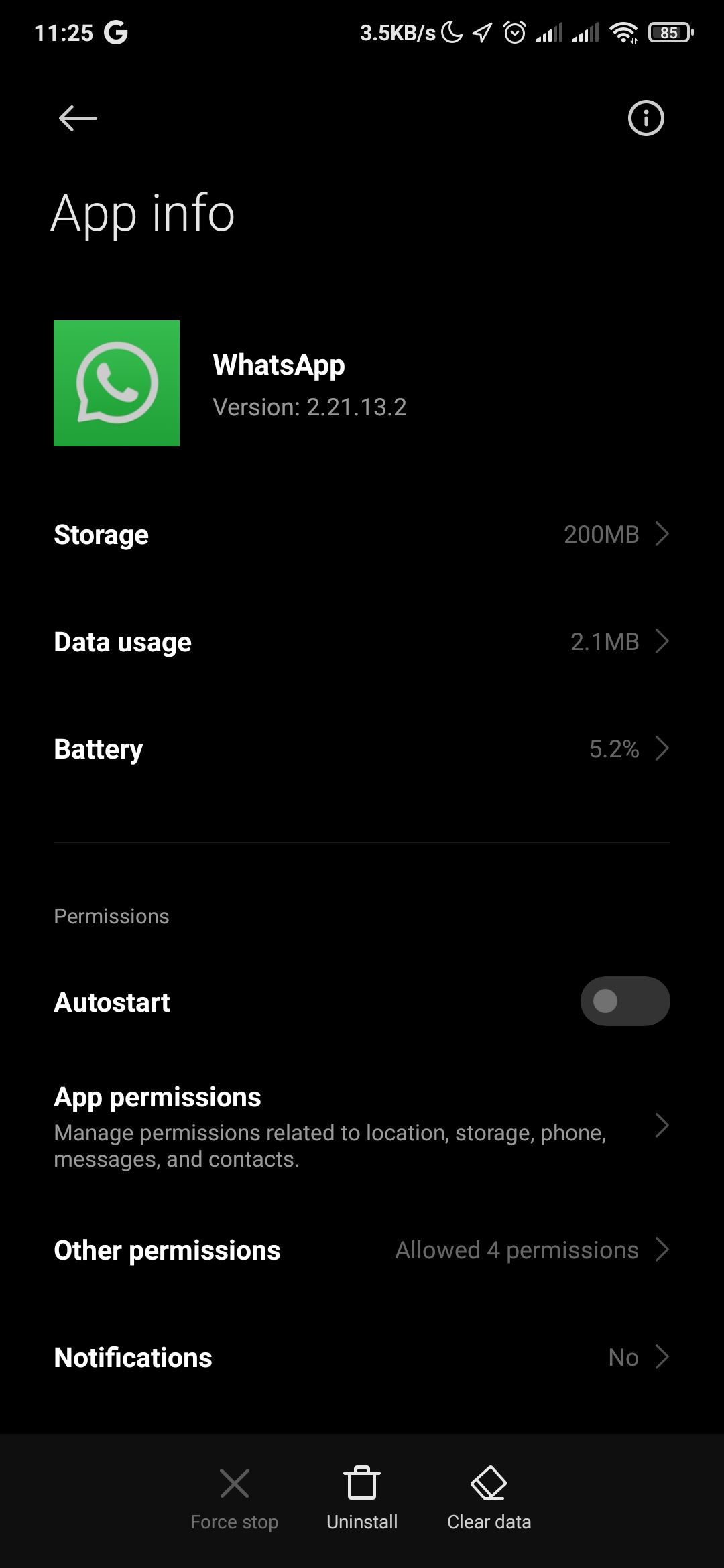
Αυτός είναι ένας άλλος σημαντικός έλεγχος που σχετίζεται με την αποθήκευση που πρέπει να πραγματοποιήσετε εάν το WhatsApp δεν πραγματοποιεί λήψη αρχείων πολυμέσων (ή οποιαδήποτε άλλη εφαρμογή, πραγματικά). Εάν το WhatsApp δεν έχει πρόσβαση στον αποθηκευτικό χώρο ή τις φωτογραφίες του τηλεφώνου σας, θα λάβετε ένα μήνυμα σφάλματος όταν προσπαθείτε να αποθηκεύσετε αρχεία πολυμέσων. Σε αυτήν την περίπτωση, πρέπει να εκχωρήσετε δικαιώματα αποθήκευσης WhatsApp.
Πώς να εκχωρήσετε δικαιώματα αποθήκευσης WhatsApp στο Android
Για να εκχωρήσετε πρόσβαση στο WhatsApp για πρόσβαση στον αποθηκευτικό χώρο σας, ακολουθήστε αυτά τα βήματα. Ωστόσο, έχετε υπόψη σας ότι η διαδικασία θα διαφέρει ανάλογα με τη συσκευή σας.
Μεταβείτε στις Ρυθμίσεις > Εφαρμογές > Διαχείριση εφαρμογών > WhatsApp > Δικαιώματα εφαρμογών > Αποθήκευση και κάντε κλικ στην επιλογή Αποδοχή.
Πώς να εκχωρήσετε δικαιώματα στο WhatsApp για πρόσβαση σε φωτογραφίες στο iOS
Εκκινήστε την εφαρμογή Ρυθμίσεις και επιλέξτε Απόρρητο και ασφάλεια. Στη συνέχεια, επιλέξτε Φωτογραφίες, επιλέξτε WhatsApp από τη λίστα εφαρμογών και βεβαιωθείτε ότι έχετε επιλέξει είτε Πλήρης πρόσβαση είτε Περιορισμένη πρόσβαση.
4. Αναγκαστικό Κλείσιμο του WhatsApp
Όταν μια εφαρμογή κολλήσει ή ορισμένες από τις λειτουργίες της δεν λειτουργούν σωστά, το αναγκαστικό κλείσιμο της εφαρμογής είναι ένας αποτελεσματικός τρόπος για την εξάλειψη των εμπλοκών που προκαλούν δυσλειτουργία της εφαρμογής.
Ακολουθήστε τα παρακάτω βήματα για να κλείσετε αναγκαστικά εφαρμογές στο smartphone σας…
Πώς να κλείσετε αναγκαστικά το WhatsApp στο Android
Μεταβείτε στις Ρυθμίσεις του τηλεφώνου σας και κάντε κλικ στις Εφαρμογές > Διαχείριση εφαρμογών. Στη συνέχεια, επιλέξτε WhatsApp από τη λίστα των εγκατεστημένων εφαρμογών. Τέλος, πατήστε Αναγκαστική διακοπή στο κάτω μέρος και επιλέξτε OK στο μήνυμα επιβεβαίωσης. Αυτή η διαδικασία μπορεί να είναι ελαφρώς διαφορετική στον κατασκευαστή του τηλεφώνου σας.
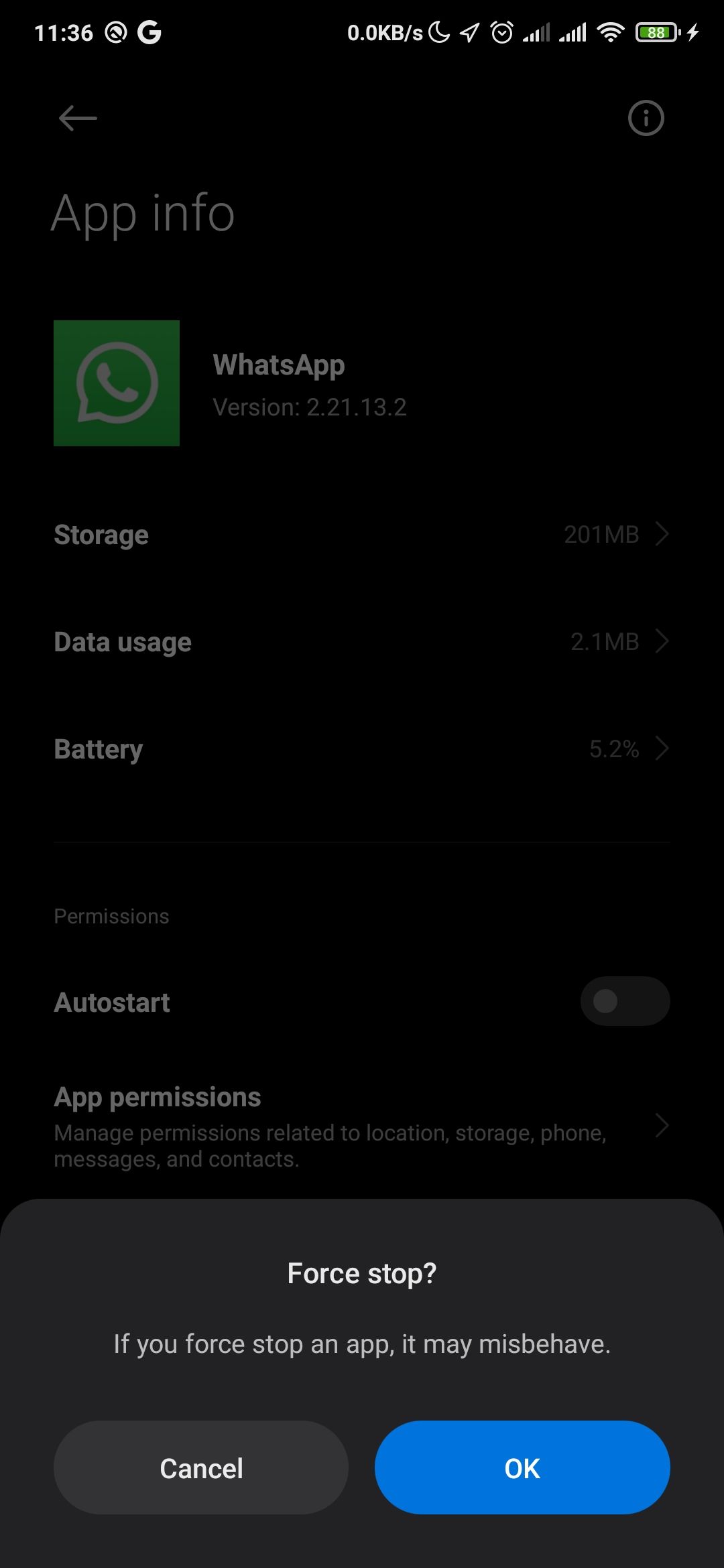
Πώς να κλείσετε αναγκαστικά το WhatsApp σε ένα iPhone
Πατήστε δύο φορές το κουμπί Αρχική σελίδα (σε iPhone με Touch ID) ή σύρετε προς τα πάνω από το κάτω μέρος της οθόνης της συσκευής σας και αφήστε το δάχτυλό σας όταν εμφανιστούν οι κάρτες προεπισκόπησης της εφαρμογής στην οθόνη. Σύρετε προς τα επάνω την προεπισκόπηση του WhatsApp για να την κλείσετε αναγκαστικά.
Εκκινήστε ξανά το WhatsApp και ελέγξτε αν μπορείτε να κατεβάσετε αρχεία πολυμέσων.
5. Επανεκκινήστε το τηλέφωνό σας
Η ενεργοποίηση του τηλεφώνου σας μπορεί επίσης να βοηθήσει στην επίλυση μικροβλαβών λογισμικού, όπως η αποτυχία λήψης πολυμέσων από το WhatsApp. Τερματίστε τη συσκευή σας και όταν ενεργοποιηθεί ξανά, ελέγξτε αν μπορείτε να αποθηκεύσετε ξανά φωτογραφίες και βίντεο στο WhatsApp.
Για να επανεκκινήσετε μια συσκευή Android, το μόνο που χρειάζεται να κάνετε είναι να πατήσετε παρατεταμένα το κουμπί λειτουργίας και να επιλέξετε Επανεκκίνηση από το μενού τερματισμού λειτουργίας. Εάν είστε κάτοχος Pixel 6 ή Pixel 7, θα χρειαστεί να πατήσετε παρατεταμένα τα κουμπιά τροφοδοσίας και αύξησης της έντασης ήχου ταυτόχρονα για να αποκτήσετε πρόσβαση στην επιλογή Επανεκκίνηση. Ωστόσο, για να επανεκκινήσετε ένα τηλέφωνο Samsung Galaxy, θα πρέπει πρώτα να προσαρμόσετε το Πλαϊνό κλειδί του.
Σε αντίθεση με τις συσκευές Android, τα iPhone δεν προσφέρουν επιλογή επανεκκίνησης. Επομένως, θα χρειαστεί να το επανεκκινήσετε με μη αυτόματο τρόπο, απενεργοποιώντας το και ενεργοποιώντας το ξανά. Ευτυχώς, είναι εύκολο να επανεκκινήσετε οποιοδήποτε iPhone, ακόμα κι αν τα κουμπιά του είναι σπασμένα.
6. Ελέγξτε εάν το WhatsApp είναι απενεργοποιημένο
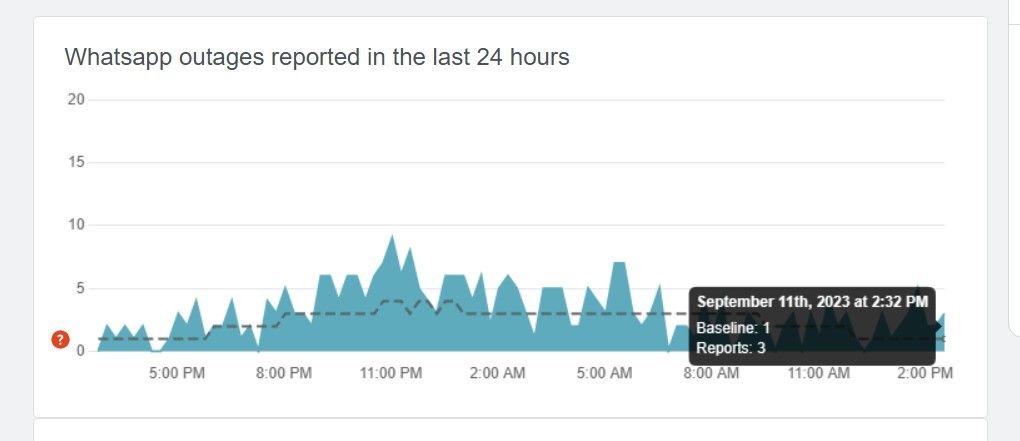
Μερικές φορές, ο λόγος για τον οποίο δεν γίνεται λήψη πολυμέσων WhatsApp στο τηλέφωνό σας δεν είναι δικό σας λάθος. Το πρόβλημα μπορεί να είναι στο τέλος του WhatsApp. Εάν οι διακομιστές της εταιρείας είναι εκτός λειτουργίας, ορισμένες λειτουργίες και λειτουργίες της εφαρμογής ενδέχεται να μην λειτουργούν.
Μπορείτε να χρησιμοποιήσετε αξιόπιστες πλατφόρμες τρίτων όπως π.χ DownDetector ή Διακοπή.Αναφορά για να ελέγξετε για πιθανά προβλήματα με τους διακομιστές WhatsApp. Εναλλακτικά, μπορείτε να χρησιμοποιήσετε το WhatsApp Web στον υπολογιστή σας για να ελέγξετε γρήγορα εάν το πρόβλημα που αντιμετωπίζετε σχετίζεται με τη συσκευή ή το διακομιστή.
7. Ενημερώστε το WhatsApp στην τρέχουσα έκδοση
Ένα άλλο πράγμα που πρέπει να ελέγξετε είναι ότι χρησιμοποιείτε την πιο πρόσφατη έκδοση του WhatsApp στη συσκευή σας. Οι παλιές εκδόσεις της εφαρμογής περιέχουν μερικές φορές σφάλματα που προκαλούν αποτυχία ορισμένων λειτουργιών, όπως η μη λήψη φωτογραφιών και βίντεο WhatsApp. Οι νέες εκδόσεις συνοδεύονται από διορθώσεις σφαλμάτων που επαναφέρουν την εφαρμογή στην κανονικότητα. Κάντε κλικ στον παρακάτω σύνδεσμο για να ενημερώσετε το WhatsApp στη συσκευή σας.
Λήψη: WhatsApp για Android | iOS (Ελεύθερος)
8. Ενεργοποιήστε το “Save to Camera Roll” (για iPhone)
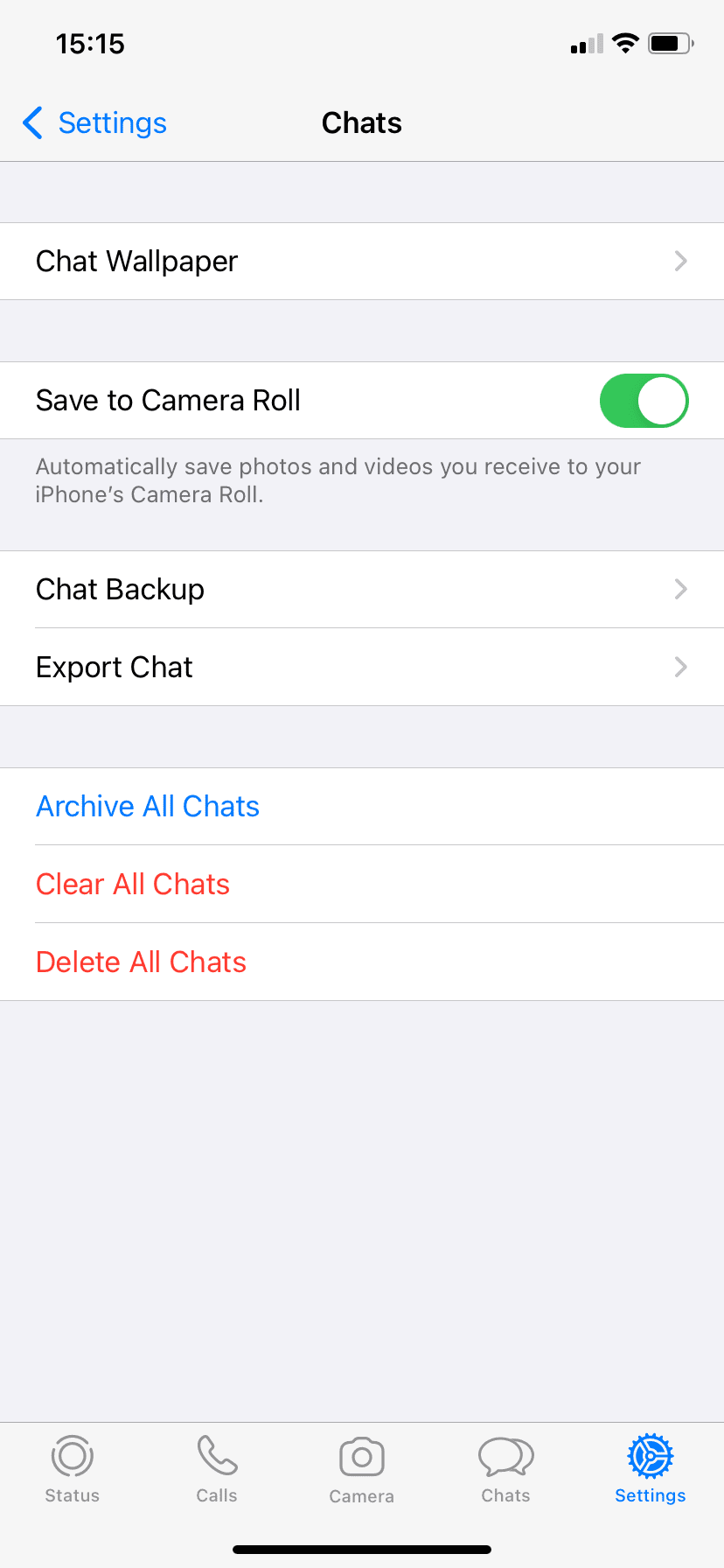
Εάν παρατηρήσετε ότι οι φωτογραφίες και τα βίντεο που λάβατε μέσω του WhatsApp δεν αποθηκεύονται πλέον αυτόματα στο iPhone σας, βεβαιωθείτε ότι είναι ενεργοποιημένη η Αποθήκευση στο ρολό της κάμερας.
Εκκινήστε το WhatsApp, μεταβείτε στις Ρυθμίσεις > Συνομιλίες και ενεργοποιήστε την επιλογή Αποθήκευση σε ρολό κάμερας.
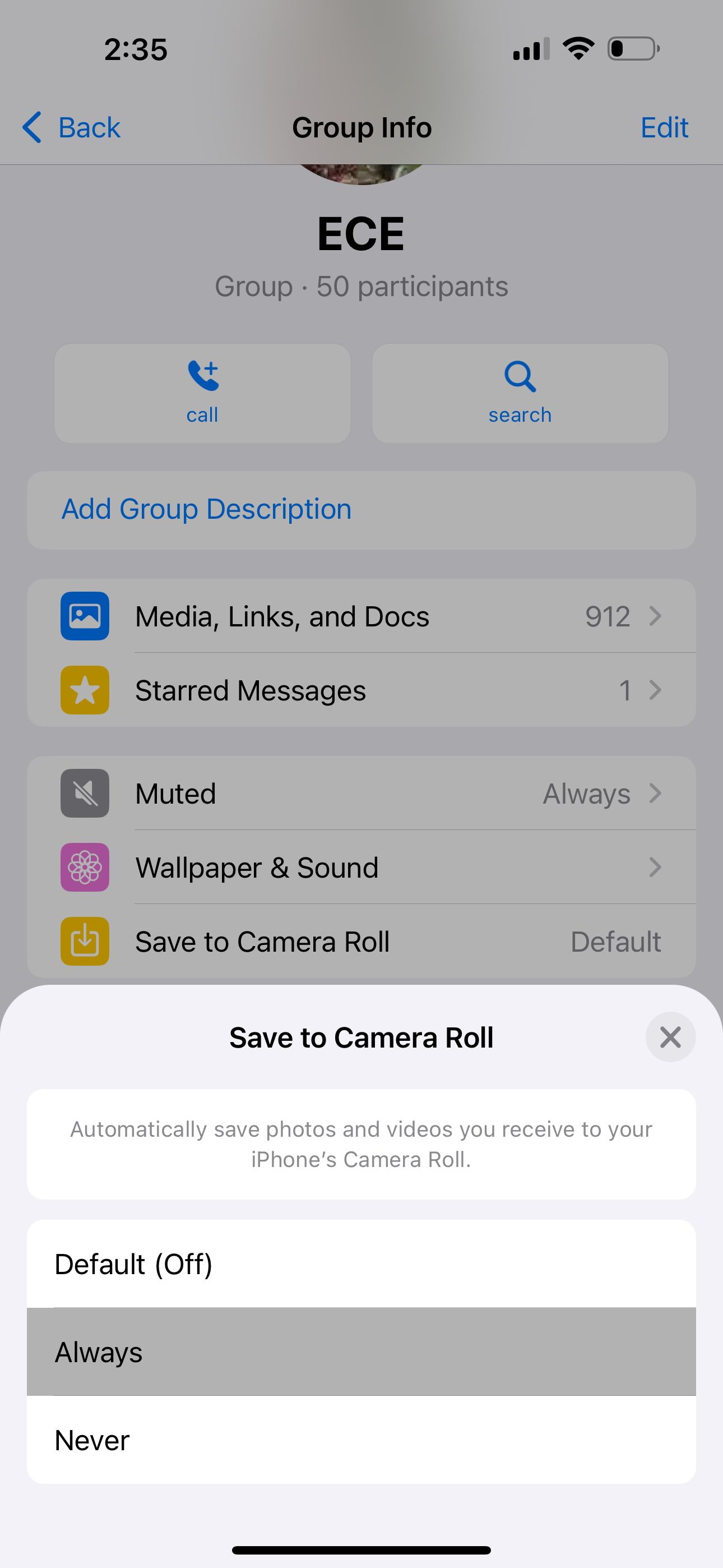
Μπορείτε επίσης να διαμορφώσετε το WhatsApp ώστε να αποθηκεύει αυτόματα αρχεία πολυμέσων από μεμονωμένα ή ομαδικά μηνύματα. Απλώς ανοίξτε τη συνομιλία και μεταβείτε στη σελίδα πληροφοριών επαφής/ομάδας. Επιλέξτε Save to Camera Roll και επιλέξτε Always από τις επιλογές.
9. Ελέγξτε την ημερομηνία και την ώρα του τηλεφώνου σας
Εάν η ημερομηνία ή η ώρα που εμφανίζεται στο τηλέφωνό σας δεν ταιριάζει με τη ζώνη ώρας σας, δεν θα μπορείτε να συνδεθείτε με τους διακομιστές του WhatsApp, πράγμα που σημαίνει ότι θα αντιμετωπίσετε πρόβλημα με τη λήψη εικόνων και άλλων πολυμέσων στη συσκευή σας. Ο καλύτερος τρόπος για να διορθώσετε αυτό το ζήτημα είναι να ορίσετε τις ρυθμίσεις ημερομηνίας και ώρας σε Αυτόματα.
Ευτυχώς, αυτό είναι αρκετά παρόμοιο με αυτό, ανεξάρτητα από το αν έχετε συσκευή Android ή iPhone. Στο Android, μπορείτε να το κάνετε αυτό μεταβαίνοντας στις Ρυθμίσεις > Σύστημα > Ημερομηνία και ώρα, αλλά αυτό διαφέρει ανάλογα με το τηλέφωνο που έχετε. Για παράδειγμα, εάν χρησιμοποιείτε τηλέφωνο Samsung, θα πρέπει να μεταβείτε στις Ρυθμίσεις > Γενική διαχείριση > Ημερομηνία και ώρα.
Από την άλλη πλευρά, οι χρήστες iPhone μπορούν να βρουν αυτές τις επιλογές στο Σύστημα > Γενικά > Ημερομηνία και ώρα.
10. Επαναφέρετε τις ρυθμίσεις του δικτύου σας
Εάν το πρόβλημα παραμένει αφού δοκιμάσετε όλες τις παραπάνω λύσεις, δοκιμάστε να επαναφέρετε τις ρυθμίσεις δικτύου της συσκευής σας, ειδικά εάν αντιμετωπίζετε προβλήματα με τη χρήση Wi-Fi ή δεδομένων κινητής τηλεφωνίας.
Η επαναφορά των ρυθμίσεων δικτύου της συσκευής σας θα διαγράψει όλα τα προηγουμένως αποθηκευμένα δίκτυα Wi-Fi και τις διαμορφώσεις δεδομένων κινητής τηλεφωνίας.
Εάν χρησιμοποιείτε συσκευή Android, μεταβείτε στις Ρυθμίσεις > Σύνδεση και κοινή χρήση > Επαναφορά Wi-Fi, δικτύων κινητής τηλεφωνίας και Bluetooth.
Λάβετε υπόψη ότι τα συγκεκριμένα βήματα για διαφορετικές συσκευές Android θα διαφέρουν. Εάν χρησιμοποιείτε Pixel, ανοίξτε τις Ρυθμίσεις, μεταβείτε στο Σύστημα > Προηγμένες > Επιλογές επαναφοράς και επιλέξτε Επαναφορά Wi-Fi, κινητού και Bluetooth. Ή, εάν είστε κάτοχος μιας συσκευής Samsung, μεταβείτε στις Ρυθμίσεις > Γενική διαχείριση > Επαναφορά > Επαναφορά ρυθμίσεων δικτύου.
Θα σας ζητηθεί να ελέγξετε την ταυτότητα της επαναφοράς των ρυθμίσεων δικτύου εισάγοντας τον κωδικό πρόσβασης ή το PIN του τηλεφώνου σας.
Για να επαναφέρετε τις ρυθμίσεις δικτύου στο iPhone ή το iPad σας, μεταβείτε στις Ρυθμίσεις > Γενικά > Επαναφορά ρυθμίσεων δικτύου. Εισαγάγετε τον κωδικό πρόσβασης του iPhone σας και κάντε κλικ στο Reset Network Settings στο μήνυμα για να συνεχίσετε.
11. Εάν όλα τα άλλα αποτύχουν, εγκαταστήστε ξανά το WhatsApp
Προχωρώντας στον παραπάνω οδηγό αντιμετώπισης προβλημάτων, θα πρέπει να έχετε διορθώσει το πρόβλημα και τώρα να μπορείτε να κάνετε λήψη αρχείων πολυμέσων από το WhatsApp για άλλη μια φορά. Ωστόσο, τίποτα στη ζωή δεν είναι εγγυημένο.
Εάν κανένα από τα παραπάνω βήματα δεν λειτουργεί, δοκιμάστε να διαγράψετε το WhatsApp από τη συσκευή σας και στη συνέχεια να το εγκαταστήσετε ξανά από την αρχή. Αυτή η πυρηνική επιλογή θα πρέπει να διορθώσει το πρόβλημα όταν όλα τα άλλα αποτύχουν.
Απλώς θυμηθείτε να δημιουργήσετε αντίγραφα ασφαλείας των μηνυμάτων σας πριν απεγκαταστήσετε το WhatsApp, ώστε να μην χάσετε σημαντικές συνομιλίες και αρχεία.
Όπως μπορείτε να δείτε, μπορεί να υπάρχουν διάφοροι λόγοι για τους οποίους το WhatsApp δεν μπορεί να πραγματοποιήσει λήψη εικόνων στη συσκευή σας. Η διεξαγωγή όλων αυτών των βημάτων αντιμετώπισης προβλημάτων ένα προς ένα θα σας βοηθήσει να βρείτε τον ένοχο και να διορθώσετε το πρόβλημα.
Επιπλέον, μπορείτε να μάθετε να αποφεύγετε ξανά μια παρόμοια κατάσταση με τα σημεία που συζητήσαμε εδώ. Ας ελπίσουμε ότι αυτές οι λύσεις διορθώνουν το πρόβλημα για εσάς, ώστε να μπορείτε να κάνετε λήψη πολυμέσων WhatsApp στο τηλέφωνό σας χωρίς κανένα πρόβλημα.

